Hampir semua merk dan tipe laptop sudah dibekali dengan Webcam. Merupakan salah satu kelebihan perangkat laptop, yaitu selain memang praktis dapat kita bawa kemana-mana, juga sudah dibekali dengan teknologi kamera seperti webcam.
Alat ini dapat digunakan sebagaimana fungsinya yaitu merekam dan foto objek tertentu. Seringkali webcam digunakan untuk panggilan video call, melalui aplikasi Skype, Zoom Meeting, Google Meet, dan lainnya.
Bahkan ada juga yang menggunakan webcam ini menjadi media face reveal, ketika membuat sebuah konten di dalam Youtube.
Karena cukup banyak fungsi dan kegunaannya, mengapa webcam ini sering memunculkan tanda-tanda bermasalah. Apakah ada sistem yang baik untuk menstabilkan performa webcam di sebuah laptop?
Terkait persoalan ini, kita punya solusi dalam cara mengatasi kamera webcam laptop tidak berfungsi dengan baik.
Buat kalian yang suka menggunakan laptop sebagai media meeting, video call, atau bertemu dengan teman via pesan video, tim Kompiwin sudah berikan kamu langkah-langkah dalam memperbaiki webcam error.
Penyebab Webcam Laptop Tidak Berfungsi
Kerusakan yang menyakut soal peran hardware di sebuah perangkat laptop ini terkadang membuat kita miris akan terjadinya sesuatu hingga permasalahan serius.
Termasuk webcam satu ini…jadi webcam sendiri adalah sebuah kamera internal yang terpasang menjadi satu di laptop.
Kalau benar terjadi kerusakan dengan komponen tersebut artinya kita harus mengganti komponen baru dan biayanya pun tidak sedikit. Terus apa yang terjadi ketika webcam laptop kita tidak berfungsi?
- Karena driver webcam bermasalah.
- Pengaturan Camera pada Windows belum aktif.
- Tidak diizinkannya akses kamera terhadap aplikasi.
- Bug pada sistem.
- Terakhir bisa karena komponen hardware rusak.
Cara Mengatasi Kamera Webcam Laptop Tidak Berfungsi
Selanjutnya mari kita temukan solusi yakni cara mengatasi kamera webcam laptop tidak berfungsi. Ada banyak metode dibawah ini, dan kalian bisa pilih salah satu yang efektif dalam pemecahan satu ini.
Cara 1 : Gunakan Shortcut Kamera
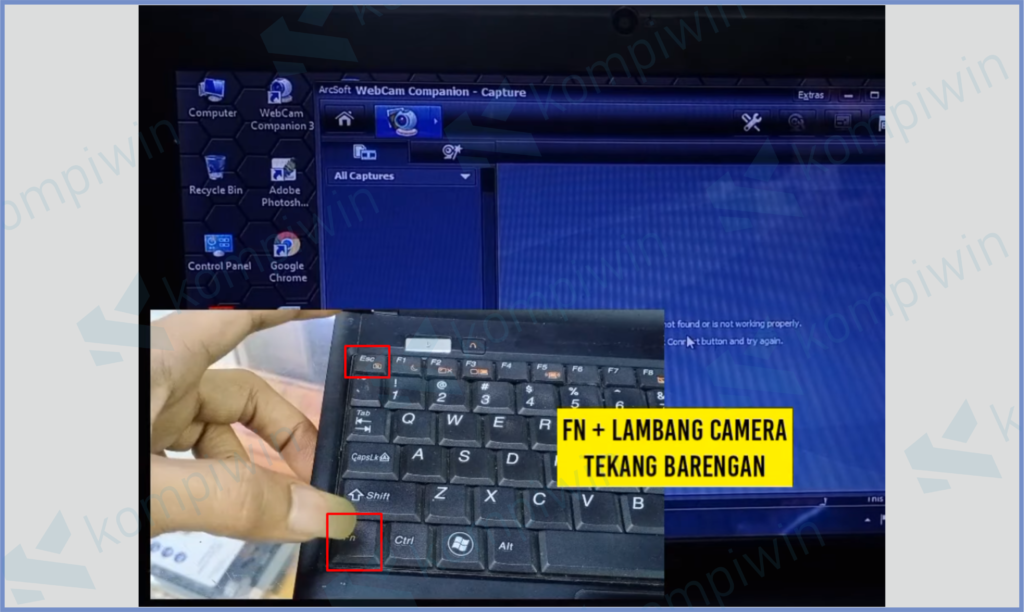
Untuk cara yang pertama kita buka dengan metode yang paling mudah terlebih dahulu. Cara ini sangat simpel, tinggal kalian temukan akses shortcut atau pintasan pada keyboard untuk mengaktifkan kamera laptop.
Akses shortcut yang dimaksud adalah tombol kombinasi FN. Jadi jika tombol kamera berada di F1 maka kamu tekan tombol FN + F1. Tetapi kalau berada di tombol lainnya, tinggal kamu sesuaikan lagi…sebab letak tombol ini setiap merk dan tipe laptop berbeda-beda.
Cara 2 : Atur Driver Di Device Manager
Jika cara pertama masih belum berhasil, silahkan kamu pergi ke Device Manager untuk mengatur driver khusus yang mengatur kamera. Untuk membukanya, ketuk tombol Start dan ketik di pencarian Device Manager.
- Pencet tombol Start, kemudian ketikkan Device Manager.
- Setelah muncul silahkan kamu buka program tersebut.
- Lalu cari drive Cameras. Klik tombol panah yang ada disampingnya.
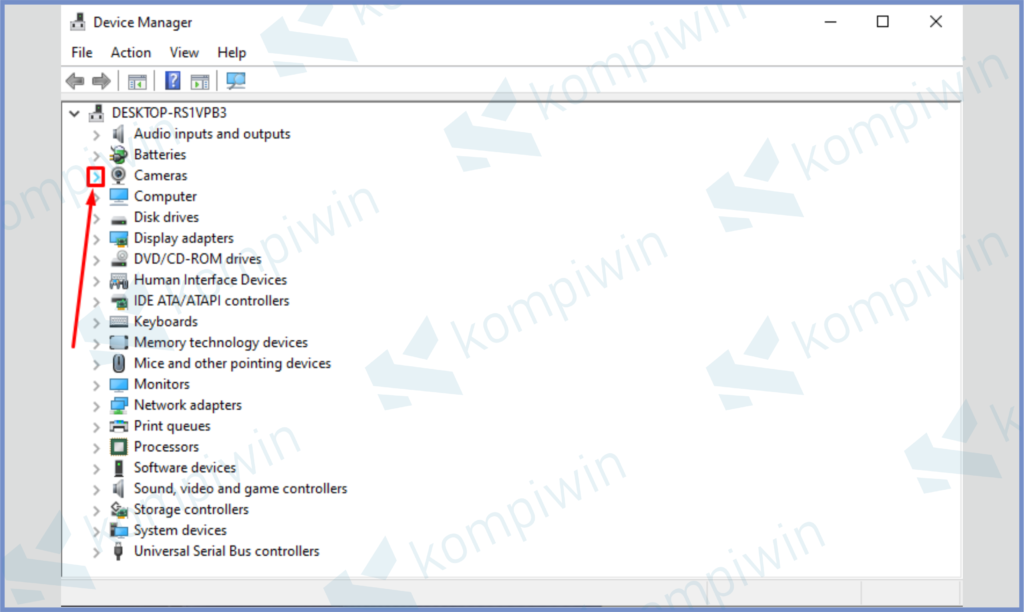
- Kemudian klik kanan driver tersebut dan pilih Update Driver.
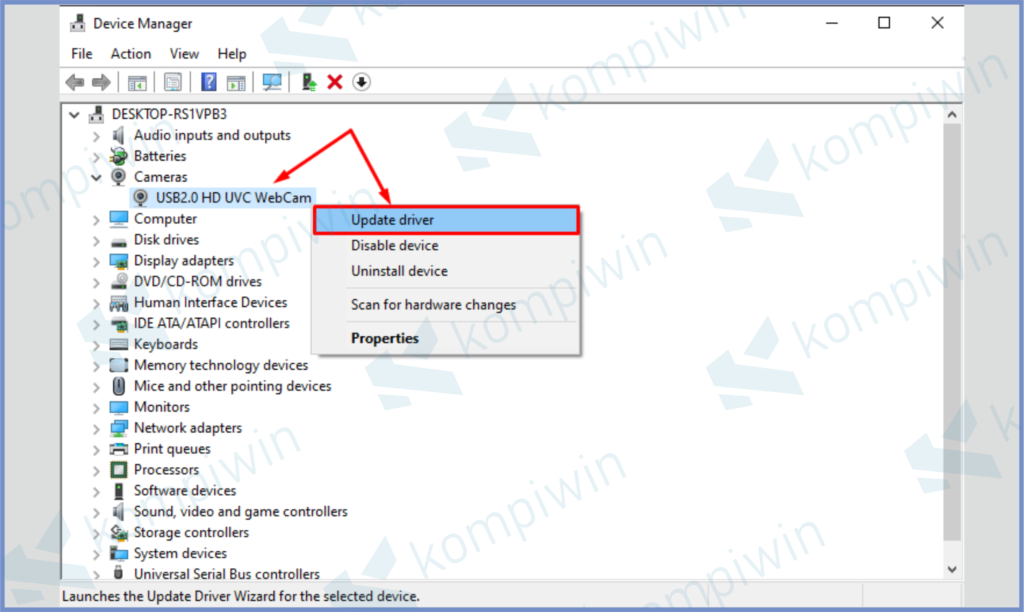
- Disini kamu bisa pilih menu Browse My Computer For Driver Software.
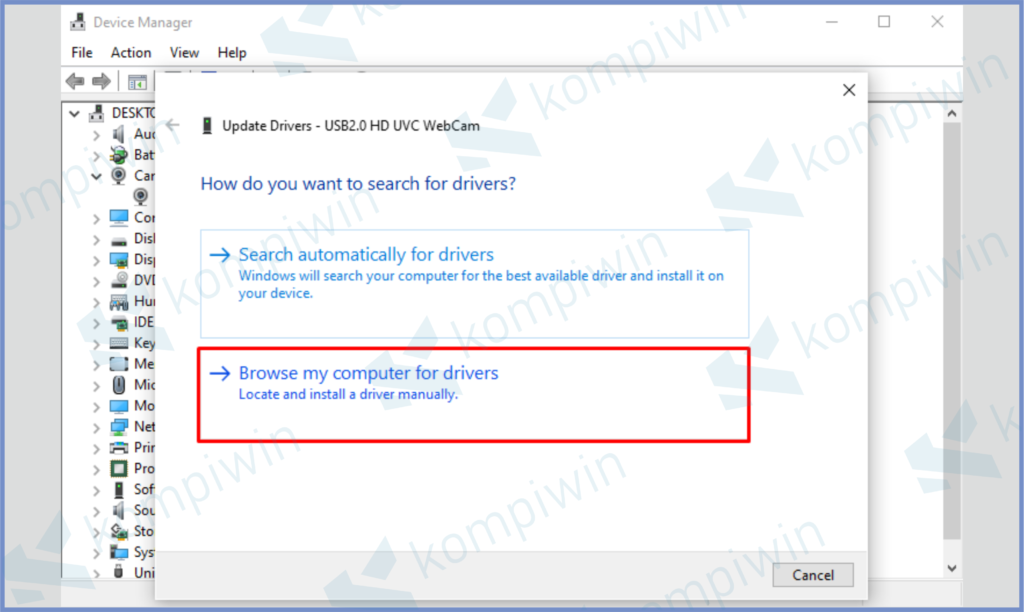
- Selanjutnya klik bagian Let me pick from a list of device drivers on my computer.
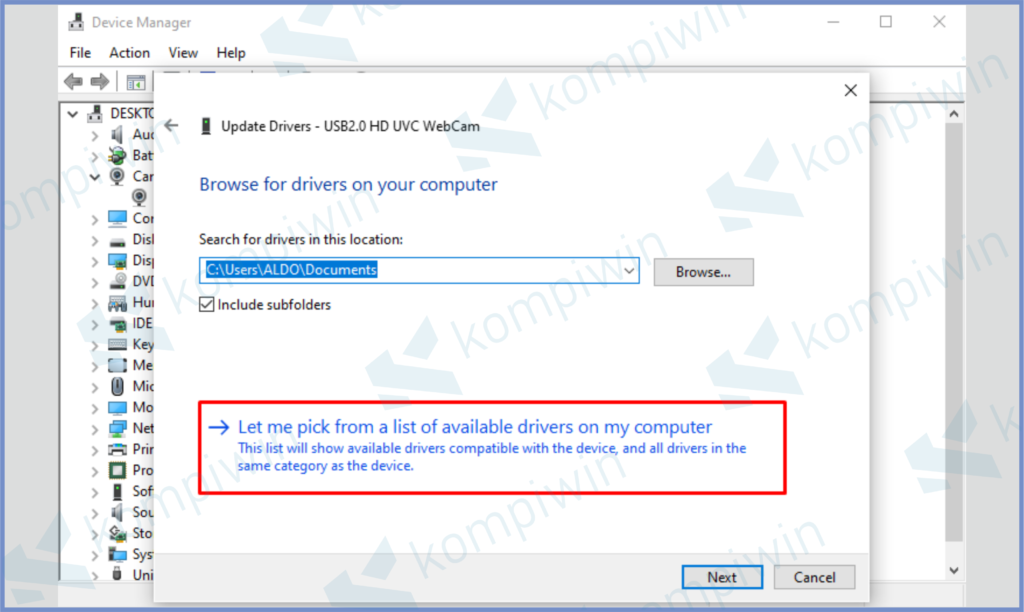
- Pilih driver yang tertera disana, lalu pencet Next.
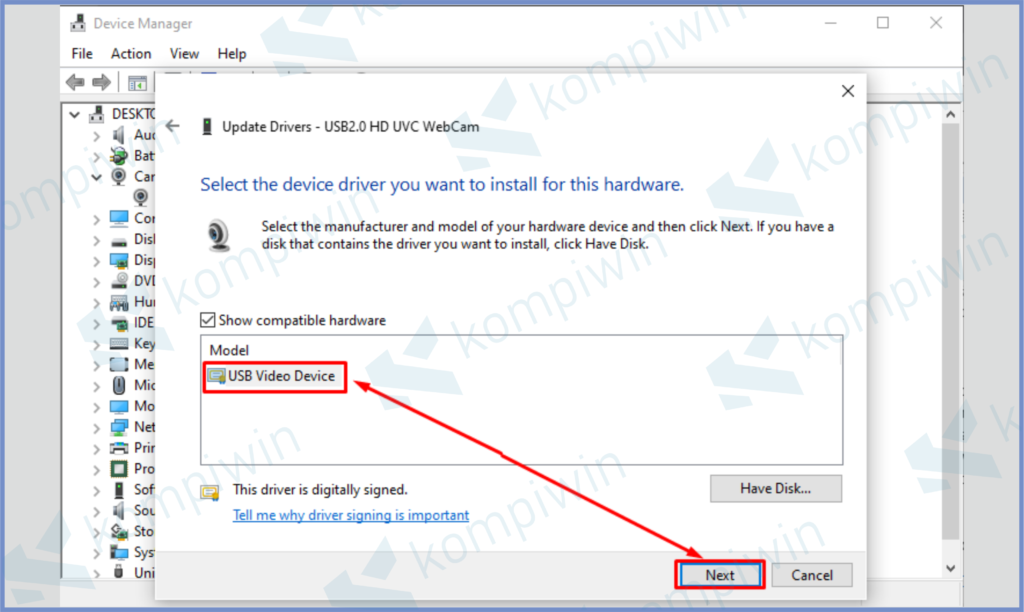
- Tunggu proses pemasangannya selesai.
- Jika sudah tinggal restart laptop kalian.
Cara 3 : Atur Konfigurasi Kamera Di Menu Settings
Cara mengatasi kamera webcam laptop tidak berfungsi yang ketiga, khusus bagi pengguna Windows 10, kalian dapat menemukan tombol berikut ada di menu Settings. Ikuti langkah lengkapnya dibawah ini.
- Klik tombol Start, kemudian pencet menu Settings.
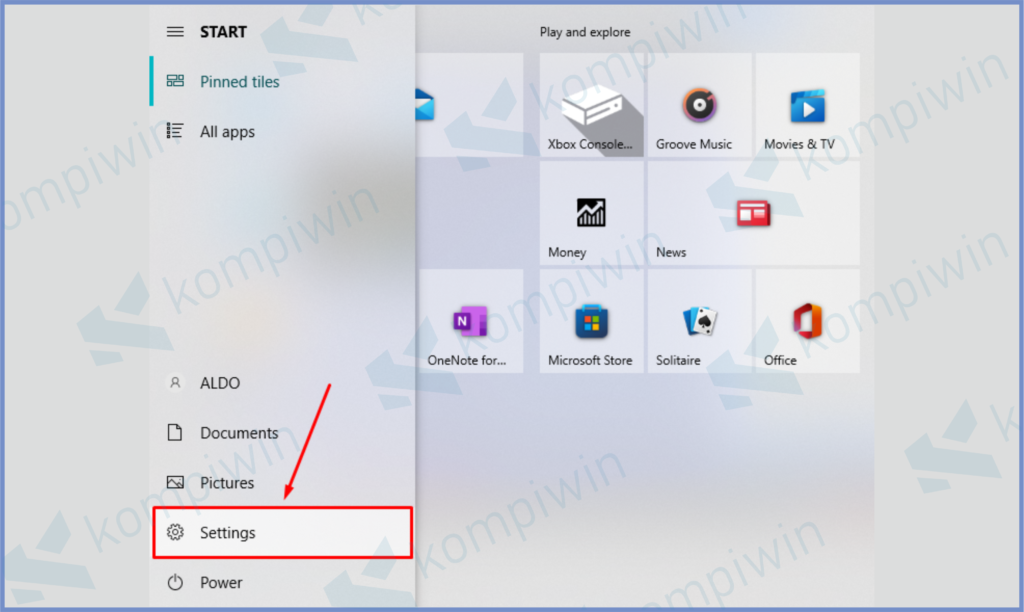
- Setelah terbuka, arahkan ke menu Privacy (Location, Camera, Microphone).
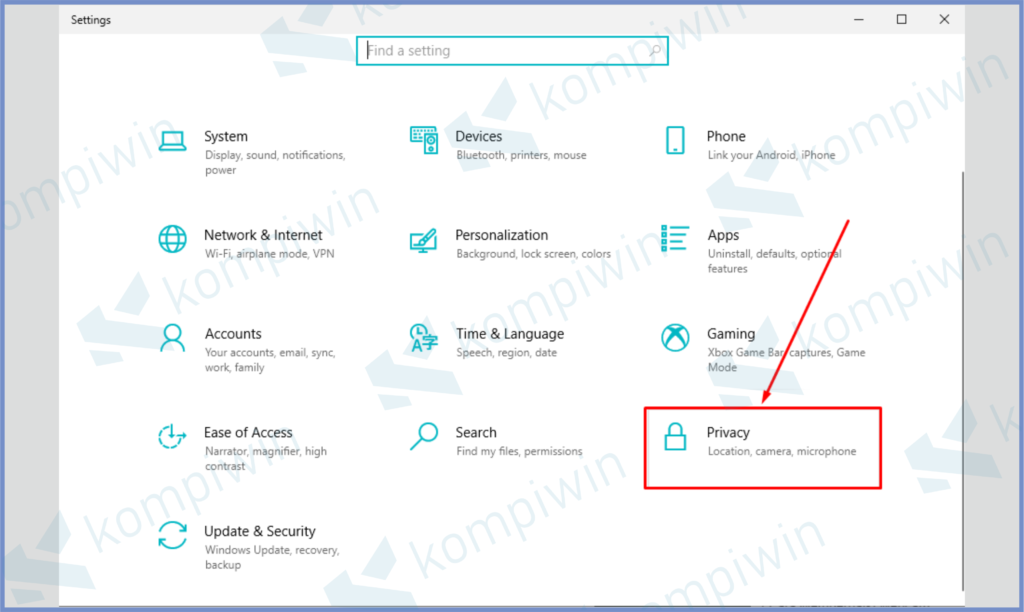
- Scroll sisi pada bagian menu tab kiri. Dan pilih bagian Camera.
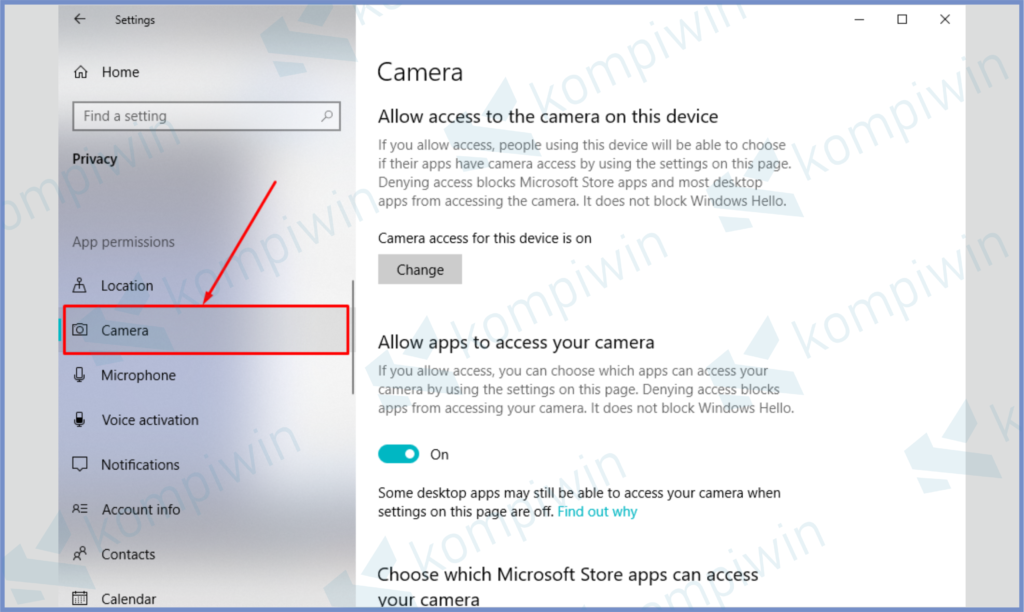
- Klik tombol Change pada bagian Camera Access for this device.
- Ubah menjadi On.
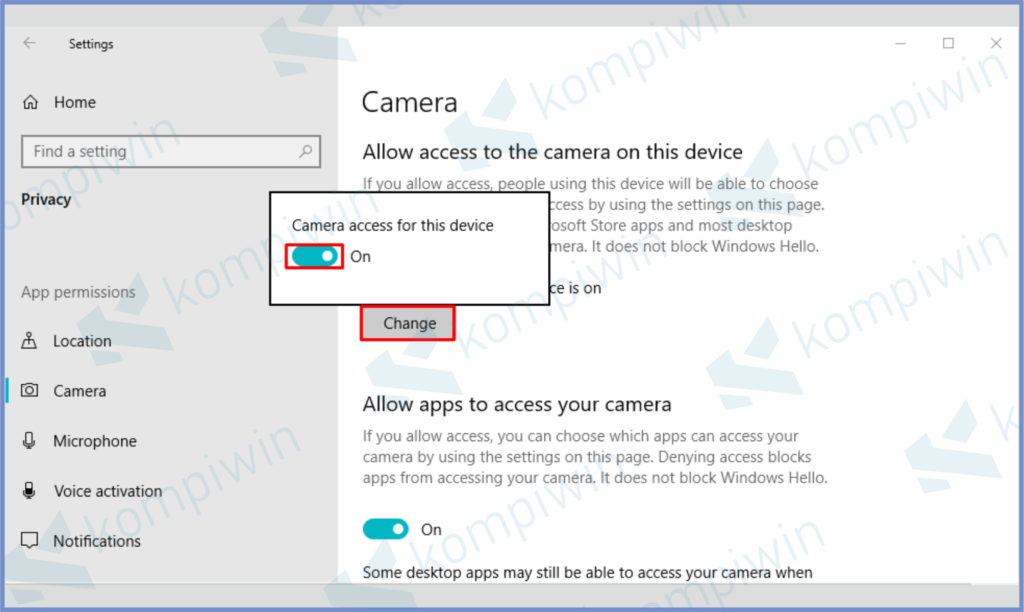
- Aktifkan juga bagian Allow Apps to Access Your Camera sampai berada di posisi On.
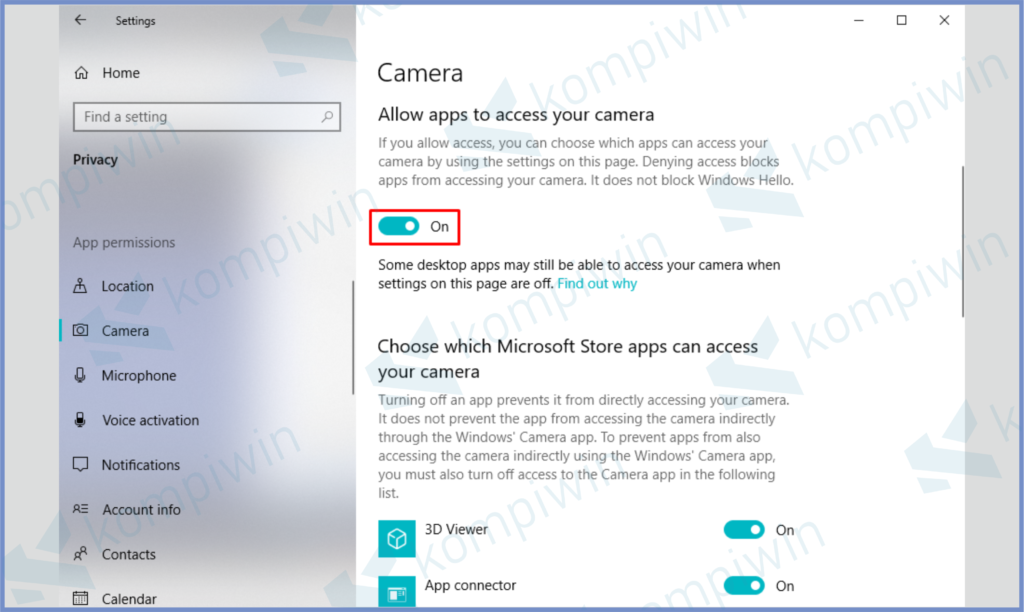
- Scroll kebawah dan aktifkan kamera di beberapa aplikasi.
Akhir Kata
Kalau tutorial cara mengatasi kamera webcam laptop tidak berfungsi diatas masih belum mengatasi masalah di laptop kalian…mungkin saja komponen hardware dari kamera tersebut yang rusak. Silahkan pergi ke tempat service terpercaya, lalu konsultasikan kepada teknisinya. Semoga bermanfaat.




